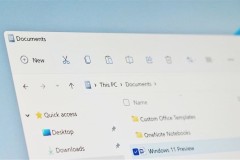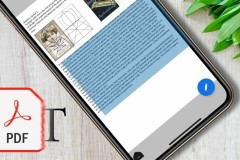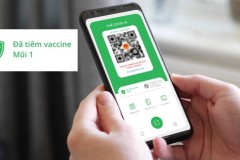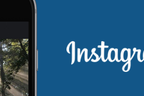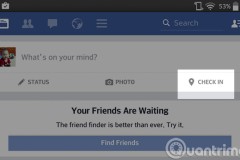Sau một thời gian sử dụng, máy tính sẽ có một lượng File rác và các thư mục rác rất lớn. Lượng File này sẽ chiếm dung lượng bộ nhớ, khiến máy chạy chậm hơn. Để khiến bạn không phải đau đầu vì vấn đề đó, TECHRUM xin chia sẻ thủ thuật xóa File rác và dọn dẹp máy tính dưới đây, giúp tăng tốc Windows cũng như hiệu năng hoạt động cho máy tính của bạn một cách tự động.
1. Tạo Batch File tự động xóa Temp Folder
Mở Notepad sau đó copy hai dòng lệnh sau:
Mã:
rd %temp% /s /q
md %temp%
Sau đó save ở đường dẫn dưới:
Mã:
%appdata%microsoftwindowsstart menuprogramsstartupcleantemp.bat
Sau khi tạo tập tin Batch File, bạn hãy khởi động lại máy tính, và mở thư mục Temp để so sánh:
Do mình đã chạy phần mềm ngay khi chụp nên mới thấy còn một số file. Như vậy, sau này, bất cứ khi nào khởi động lại máy, Batch File sẽ tự động xóa file rác cho bạn.
2. Tự động Empty the Recycle Bin khi khởi động máy tính
Đầu tiên bạn mở hộp thoại Run (Nhấn tổ hợp phím Windows + R) và gõ vào lệnh sau: shell:startup > OK
Chuột phải > tạo mới một shortcut và gõ lệnh sau:
Mã:
cmd.exe /c 'echo Y|PowerShell.exe -NoProfile -Command Clear-RecycleBin'
Click Next > Đặt tên: 'Empty Recycle bin' > click Finish để hoàn tất quá trình tạo shortcut khởi động
Như vậy, những lần sau khi bạn khởi động máy tính, màn hình Cmd sẽ xuất hiện và tự động xóa các File rác còn nằm ở Recycle Bin. Có rất nhiều cách có thể sử dụng để dọn rác trên Windows 10. Các bạn hãy comment để được hỗ trợ nhé.
Xem thêm:
Ngô Viết Hùng / Techrum


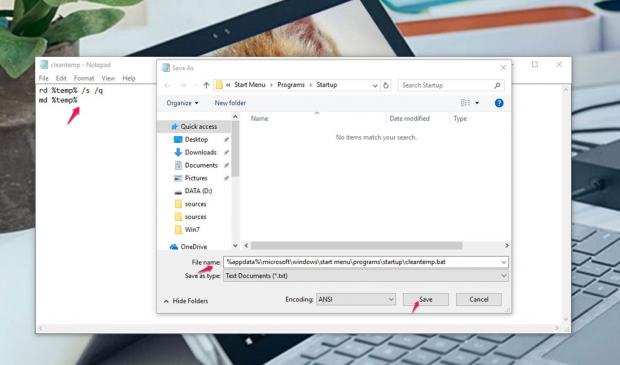
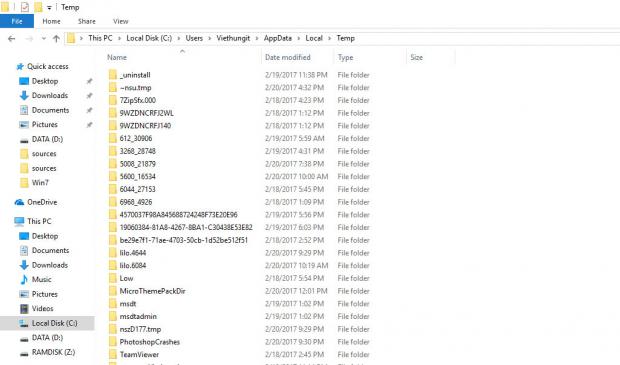
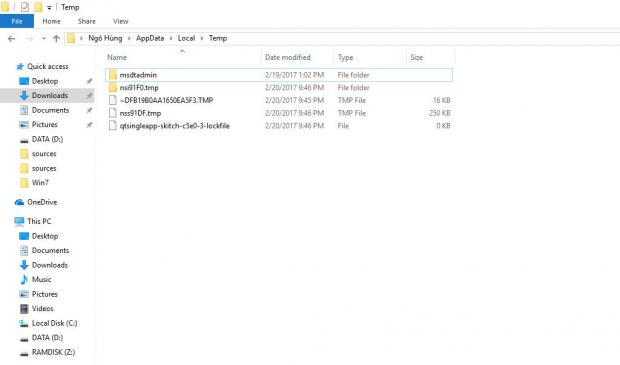
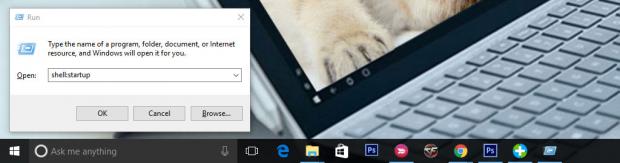
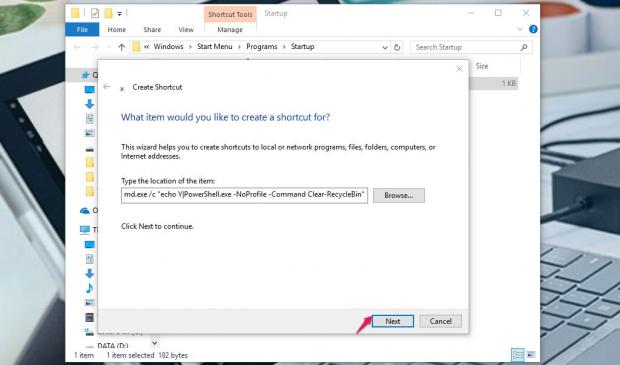
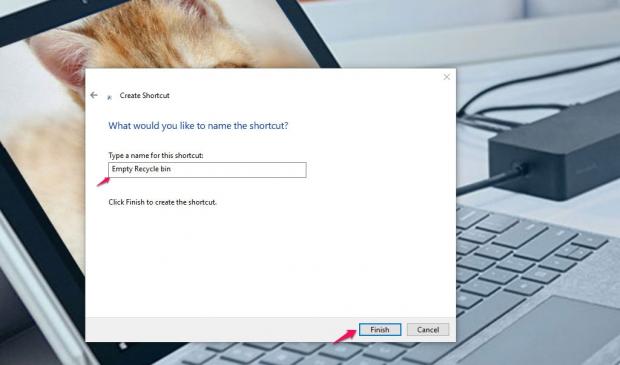




![[Windows] Chia sẻ cách kiểm tra "mức độ an toàn" của một file bất kỳ trước khi tải về](http://cdn.trangcongnghe.vn/thumb/160x240/2017-09/windows-chia-se-cach-kiem-tra-muc-do-an-toan-cua-mot-file-bat-ky-truoc-khi-tai-ve_1.jpg)